CAD界面工具图标如何调大
来源:网络收集 点击: 时间:2024-03-14【导读】:
在一些屏幕分辨率高的电脑,CAD的打开之后工具图标显示的比较小,看起来费劲。那我们要怎么解决该问题呢,下边让我来给大家介绍一下,CAD界面工具图标如何调大。工具/原料more软件:AutoCAD 2018系统:win10 专业版方法/步骤1/6分步阅读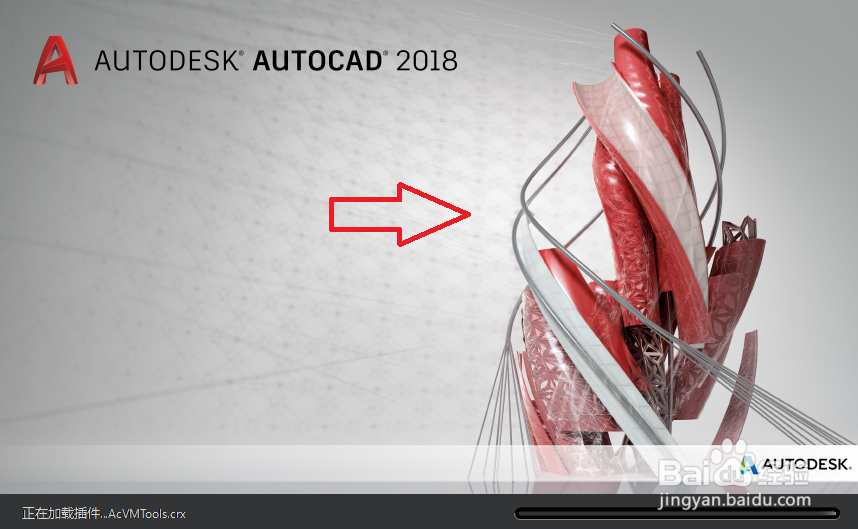 2/6
2/6 3/6
3/6 4/6
4/6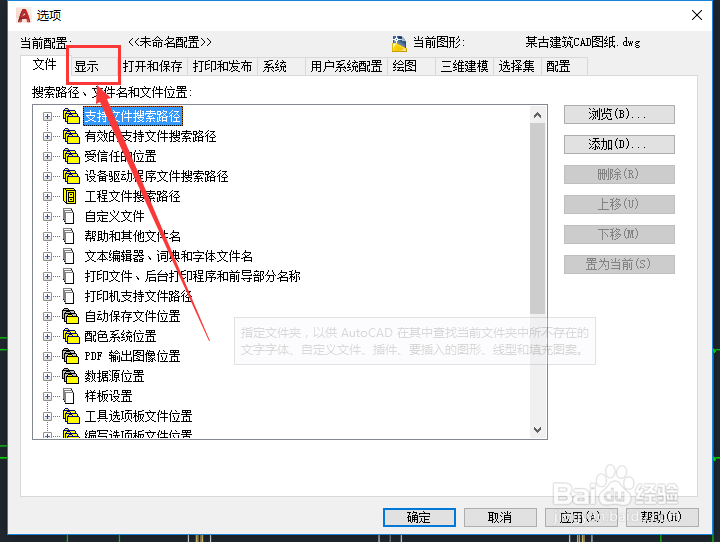 5/6
5/6 6/6
6/6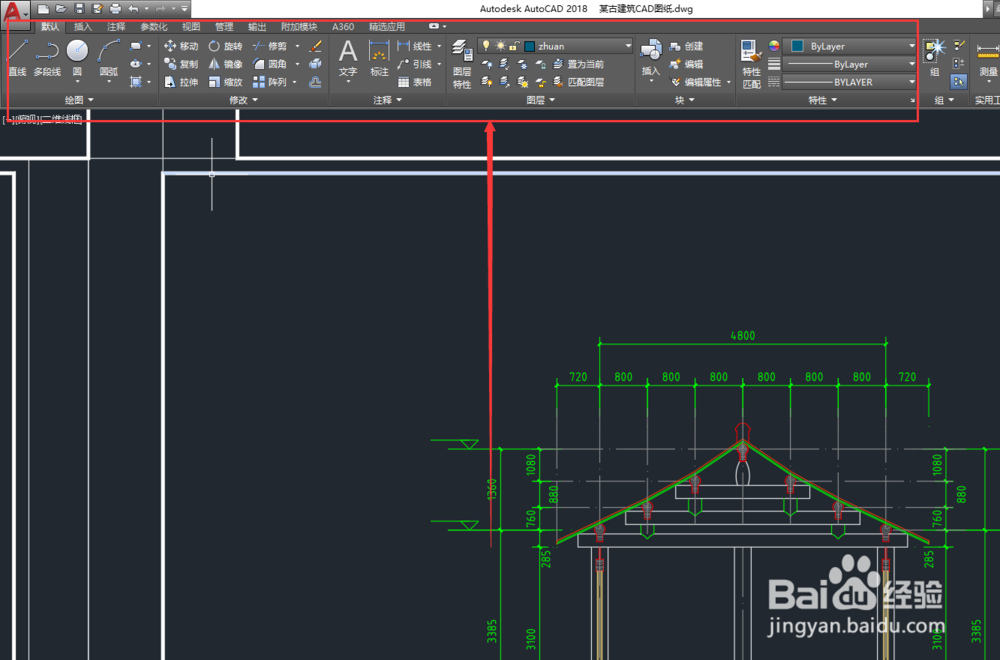 总结1/1
总结1/1
打开CAD软件
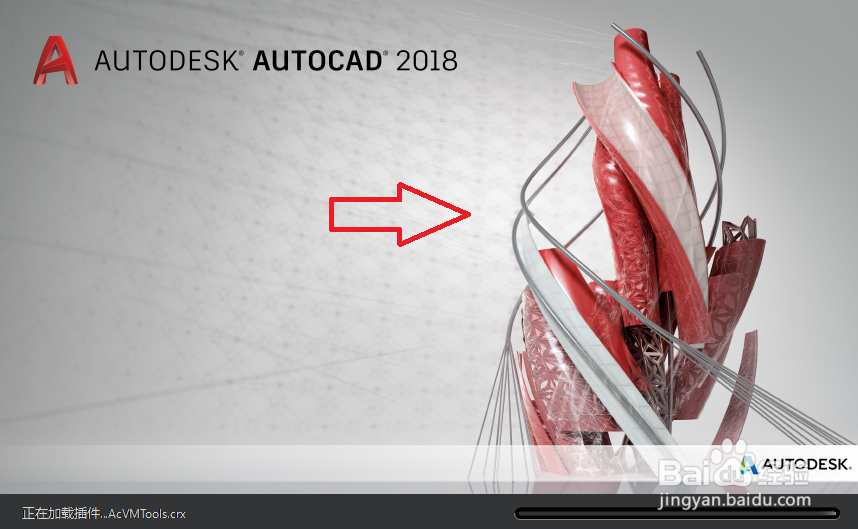 2/6
2/6在CAD编辑界面中,点击左上角的CAD图标.
 3/6
3/6在下拉菜单中,选择选项按钮
 4/6
4/6在选项界面中,点击显示.
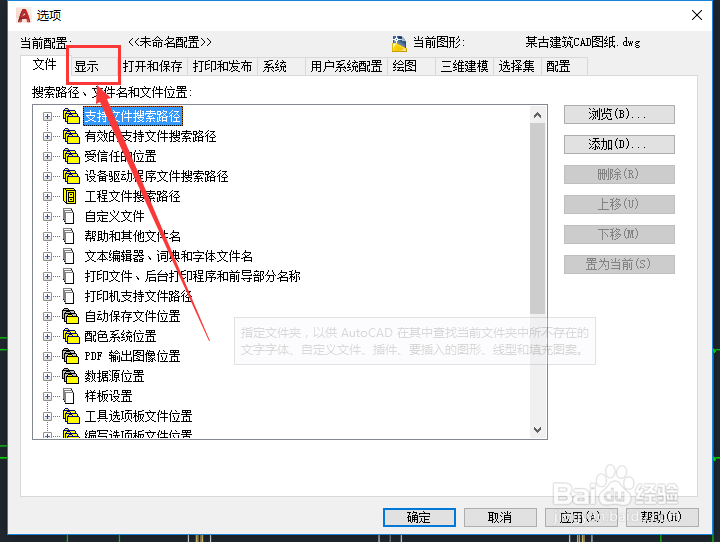 5/6
5/6勾选在工具栏中使用最大按钮前边的框,再点击确定即可
 6/6
6/6回到编辑界面,工具栏图标就会变大了。
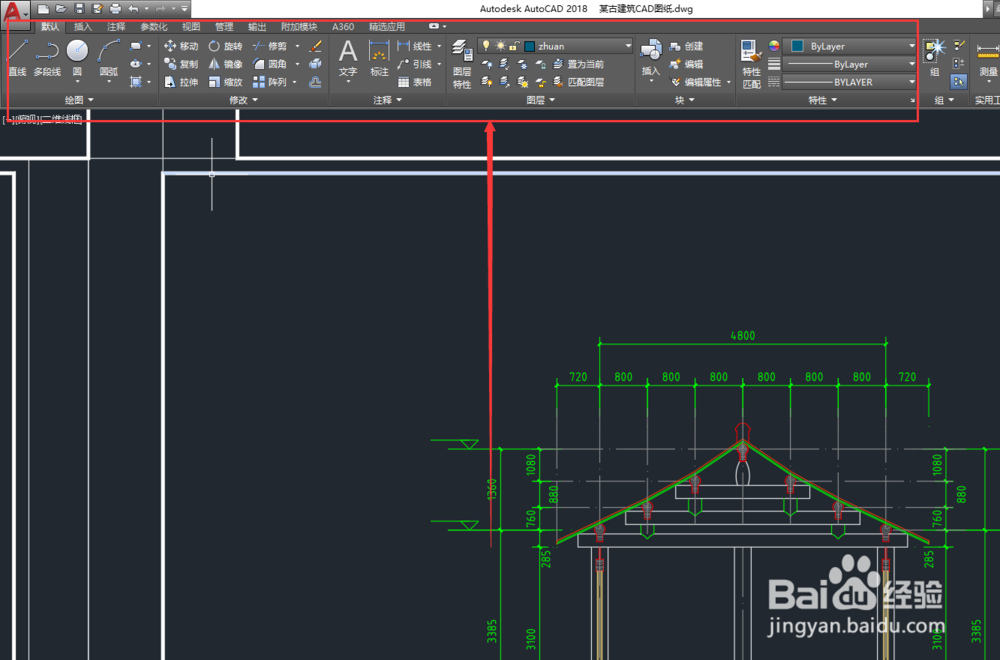 总结1/1
总结1/11.打开CAD软件
2.在CAD编辑界面中,点击左上角的CAD图标.
3.在下拉菜单中,选择选项按钮
4.在选项界面中,点击显示.
5.勾选在工具栏中使用最大按钮前边的框,再点击确定即可
注意事项tips:一般电脑局不需要修改上述参数。
版权声明:
1、本文系转载,版权归原作者所有,旨在传递信息,不代表看本站的观点和立场。
2、本站仅提供信息发布平台,不承担相关法律责任。
3、若侵犯您的版权或隐私,请联系本站管理员删除。
4、文章链接:http://www.1haoku.cn/art_353240.html
上一篇:泰拉瑞亚潜水装备如何获得
下一篇:用五常稻花香大米做大米饼的做法
 订阅
订阅